イラストレーターで箇条書きを追加する方法(イラストレーターで箇条書きを追加する方法)
1986年に登場したアドビシステムズのイラストレーターは、ロゴや印刷用フォントを作成する機能を備えています。2003年からは3Dグラフィックを作成する機能も追加されました。イラストレーターはグラフィックデザイン会社に人気があり、ユーザーは画像の一部をレイヤー化して簡単に編集したり、リッチなグラフィックを作成したりすることが可能です。イラストレーターは、色、パターン、テクスチャ、記号、箇条書きリストなど、テキストをカスタマイズするための多くのオプションを持っています。箇条書きは、ポスターやパンフレットなどを整理するのに適しています。
ステップス
- 1 Adobe Illustratorアプリケーションを開く。
- 2 ポップアップダイアログボックスで、既存のドキュメントを開くか、新しい印刷物またはネットワークドキュメントを作成することを選択します。
- 3 現在のテキストボックスをクリックするか、「タイプ」ツールを使ってテキストボックスを箇条書きのリストにしたい場所にクリック&ドラッグします。
- 4 簡単な説明やテキストを入力し、箇条書きの項目を表示させたい場所にカーソルを移動させる。
- 5 MacとWindowsのどちらを使用しているかによって、それぞれ別の手順に従ってください。Mac OSをお使いの場合、「オプション」キーと数字の「8」を同時に押すと、本文の前に箇条書きが追加されます。Windows OSをお使いの場合は、キーボードのテンキーの上にある「Number Lock」キーを押してください。ALT」キーを押して、そのまま押し続けます。次に、電話番号「0149」をダイヤルするように番号を順番に入力し、ALTキーを離します。注:キーボード上部の数字ラインには適用されません。Windows PCの場合は、「スタート」メニューから「アクセサリ」を選択し、「システムツール」をクリックすると、別のオプションが表示されます。"クリック "して一度使うか、右クリックしてポップアップウィンドウのオプションから "スタートメニューにロック "を選択することができます。文字マッピングウィンドウのドロップダウン・ボックスから、文書に適したフォントを選択します。箇条書きの単語をリストから選択します。ダブルクリックすると、空のテキストフィールドに追加されます。コピーを押して、テキストボックスに貼り付ける。
- 6 箇条書きリストの各セクションの前に、Illustratorの箇条書きを追加し、区切りたい箇条書きを追加します。タブを作成したり、スペースを追加したりして、好みのリストにフォーマットする必要があるかもしれません。
- 7 箇条書きにした作業が残るように、文書を保存します。
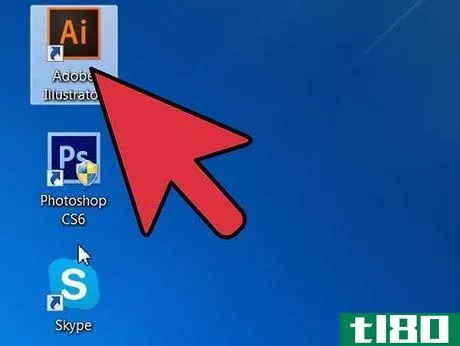
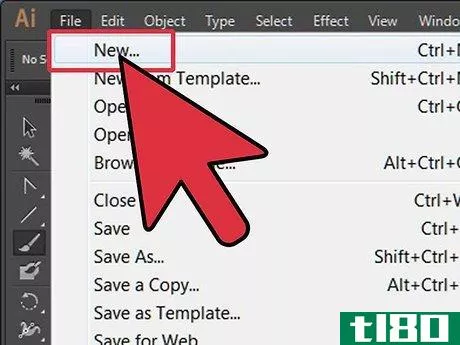
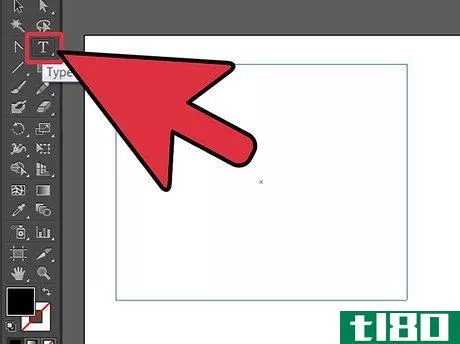

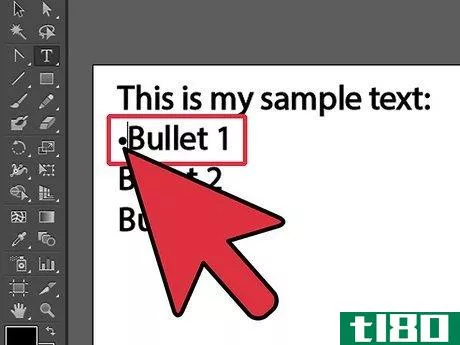
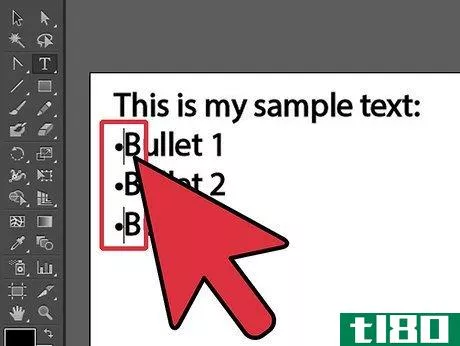
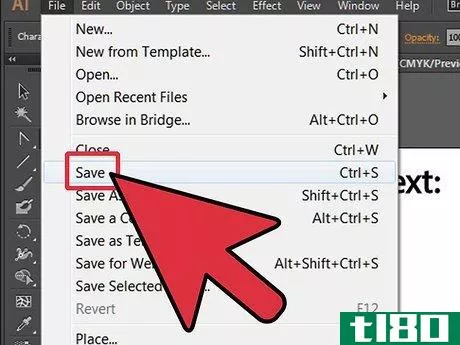
- 2022-03-01 22:42 に公開
- 閲覧 ( 36 )
- 分類:IT